Kategorien der Konversationen
Konversationen werden in zwei Hauptkategorien unterteilt - Offene und Abgeschlossene. Die Konversationen, an denen Sie oder jemand in Ihrem Team arbeiten, gelten als offene. In der Kategorie „Abgeschlossene“ finden Sie Konversationen, die bereits beendet wurden.
Sie können jede Konversation auflösen, indem Sie auf die grüne Schaltfläche Noch zu lösen in der oberen rechten Ecke der Konversation oder in der Konversationsliste auf der linken Seite klicken. Wenn Ihr Besucher Sie erneut kontaktiert, wird die Konversation automatisch in die Kategorie Offen verschoben. Sie können die Konversation nur auflösen, wenn Sie ihr zugewiesen sind oder wenn Sie ein Agent mit vollem Zugriff oder Kontoinhaber sind.
Die Registerkarte Offen ist weiter in Unterkategorien unterteilt. Sie sollen Ihre Konversationen noch besser organisieren. Weitere Informationen zu Unterkategorien finden Sie hier.
Wie können Kunden Ihnen eine Nachricht senden?
Ihre Kunden können Ihnen eine Nachricht von verschiedenen Plattformen wie Facebook Messenger, E-Mail-Konto oder direkt über die Chat-Box auf Ihrer Website senden.
Um Ihre Konversationen zu organisieren, werden eingehende Nachrichten (in Ihrem Dashboard) mit einem bestimmten Symbol gekennzeichnet, das die Plattform angibt, von der die Nachricht gesendet wurde (ausgenommen die Live-Chat-Nachricht).
Website Live-Chat
Meistens erhalten Sie Nachrichte über die Chat-Box auf Ihrer Webseite. Diese Konversationen sind nicht mit einem bestimmten Symbol gekennzeichnet. Wenn Sie auf eine Nachricht antworten, wird der Kunde direkt in der Chat-Box benachrichtigt und kann die Nachricht sofort lesen.
Facebook Messenger
Um Ihre Facebook-Nachrichten in Ihrem Dashboard anzuzeigen, müssen Sie zuerst Ihr Smartsupp mit Ihrer Facebook-Seite verbinden. Jeder Chat wird mit einem blauen Facebook Messenger-Symbol gekennzeichnet. Kunden erhalten Ihre Antworten an Messenger. Sie sparen Zeit, indem Sie nicht zwischen Plattformen wechseln, um Ihre gesamte Kundenkommunikation zu beantworten.
E-Mail-Nachrichten
Manchmal verlassen Besucher Ihre Website, bevor Sie ihre Fragen beantworten können. Wenn Sie ihre E-Mail-Adresse haben, können Sie ihnen dennoch eine Nachricht direkt von Ihrem Dashboard an ihre E-Mail-Adresse senden. Wenn sie (auf diese Nachricht) antworten, wird ihre Antwort automatisch im Dashboard angezeigt und mit einem roten Umschlag gekennzeichnet.
In folgenden Fällen kann eine E-Mail-Nachricht direkt von Smartsupp gesendet werden:
- Der Besucher hat Ihnen seine E-Mail-Adresse geschrieben (z.B. in unserem Kontaktformular)
- Sie haben Ihr Smartsupp-Konto mit Ihrem internen System verbunden und der Besucher ist auf Ihrer Website angemeldet
- Sie geben die E-Mail-Adresse des Kunden manuell in die Besucherinformationen ein
- Der Besucher hat den Leadgen-Chatbot verwendet
Wenn Sie ein WhatsApp Business-Konto haben, können Ihre Besucher Sie auch über diese App kontaktieren. Nachrichten erscheinen im Dashboard, was Ihnen Zeit spart, zwischen Anwendungen zu wechseln. Wenn Sie mehr über diese Integration erfahren möchten, finden Sie detaillierte Informationen in der WhatsApp-Integrationsanleitung.
Besucherinformationen
Wenn Sie eine Konversation, befindet sich auf der rechten Seite eine Karte mit Besucherinformationen. Dort können Sie beispielsweise den Namen des Besuchers, die E-Mail-Adresse, die Telefonnummer oder Ihre persönlichen Notizen sehen. Dort finden Sie auch alle vorherigen Gespräche mit demselben Besucher und Ihre benutzerdefinierten Daten (z. B. von Ihrem verbundenen CRM-System).
- Name (editierbar)
- E-Mail (editierbar)
- Telefonnummer (editierbar)
- Standort
- Name und Version des Betriebssystems und des Browsers des Besuchers
- GDPR consent (please see more info here)
- Ihre persönliche Notiz (sichtbar für alle Agenten)
- Gesprächsverlauf (wenn es weitere Konversationen mit diesem Besucher gab, werden alle hier angezeigt)
- Browserverlauf und die Referrer-Seite
- Kontakt-Tags (mehr dazu hier hier)
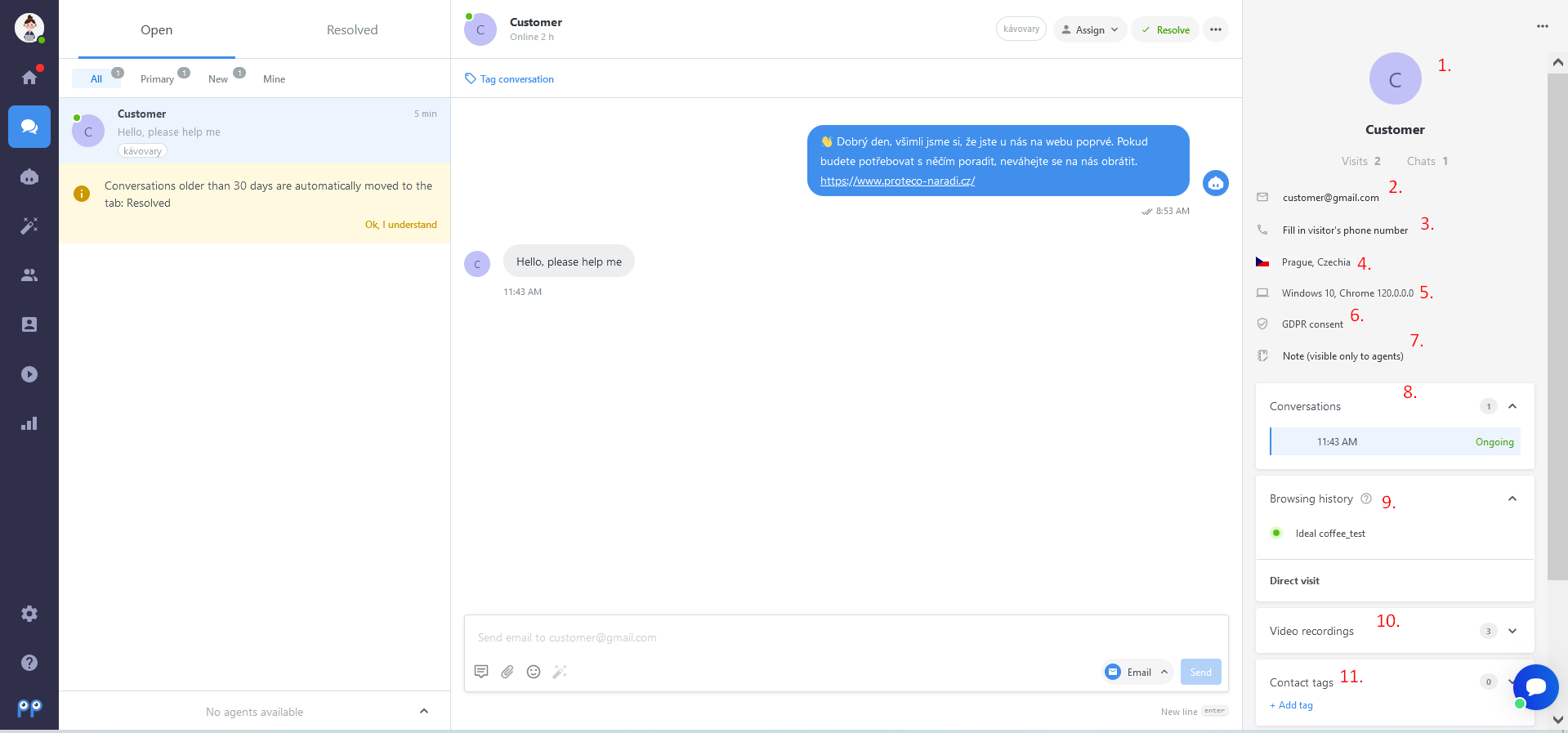
Tipp: Wenn Ihr Besucher die Website verlassen hat, können Sie ihm dennoch antworten. Sobald er wieder auf Ihrer Website ist, wird er Ihre Nachricht im Chat-Box sehen. Falls er seine Kontaktdaten hinterlassen hat, wird er die E-Mail erhalten und ebenfalls die Nachricht im Chat-Fenster sehen.
Benachrichtigungen für Konversationen
Dieser Abschnitt enthält kein Tutorial zu Benachrichtigungen für mobile Apps. Weitere Informationen zu diesem Thema finden Sie auf der Android or iPhone & iPad Seite.
In den Einstellungen können Sie zwei Arten von Benachrichtigungen einrichten - verpasste Chat-Benachrichtigungen und Offline-Benachrichtigungen. Sie werden Sie über neue Nachrichten informieren, die eingegangen sind, als Sie offline waren oder zu beschäftigt waren, um zu antworten.
- Offline-Nachrichten - Sie sind offline und jemand sendet Ihnen eine neue Nachricht,
- Verpasste Konversation - Sie sind online und erhalten eine Nachricht von einem Besucher, der jedoch Ihre Website verlässt, bevor Sie darauf antworten.
Weitere Informationen zur E-Mail-Benachrichtigung finden Sie in diesem Artikel.
Hinweis: Um einen möglichen Missbrauch zu verhindern, werden die Kreditkartennummern automatisch erkannt und im Gespräch ausgeblendet.
Filterung von Konversationen
Sie können Gelöste Gespräche filtern nach:
- Bewertung,
- Agent,
- Kanäle,
- Chatbots,
- Automatische Nachrichten,
- Gruppe,
- Tags,
- Webseiten-URL,
- IP-Adresse.
Gehen Sie zu: Konversationen > Abgeschlossen > Suche > Erweiterte Suche, wählen Sie ein oder mehrere Filterkriterien aus und klicken Sie auf Anwenden.

.png)
